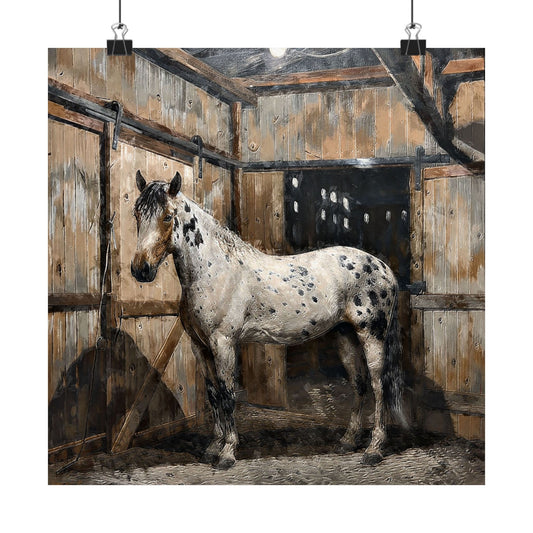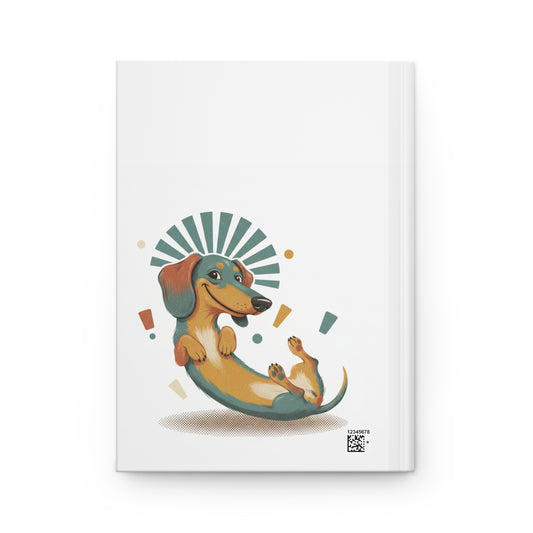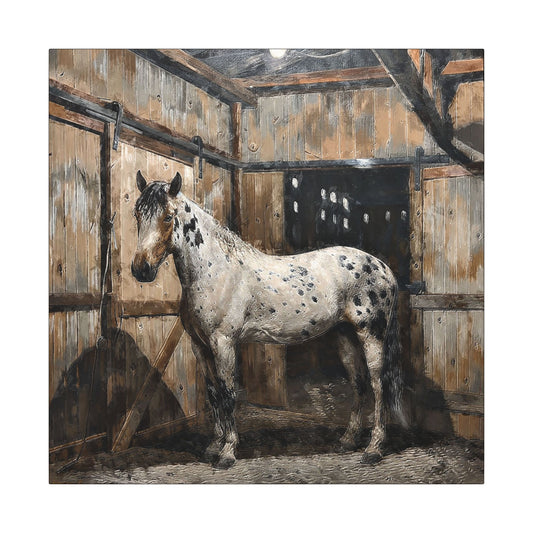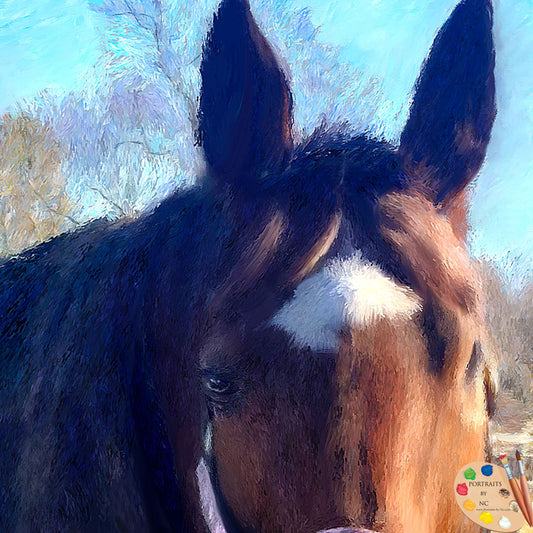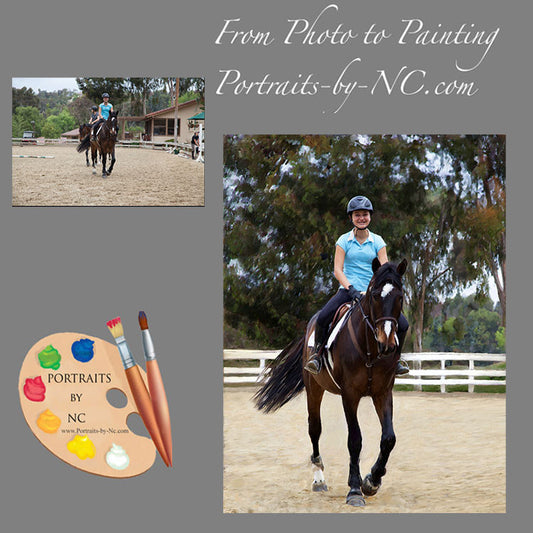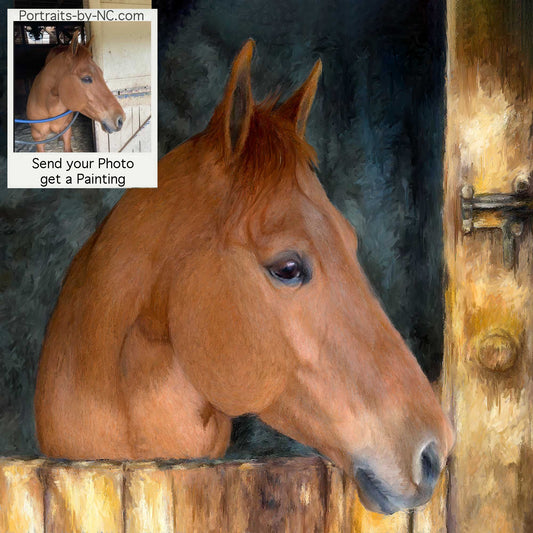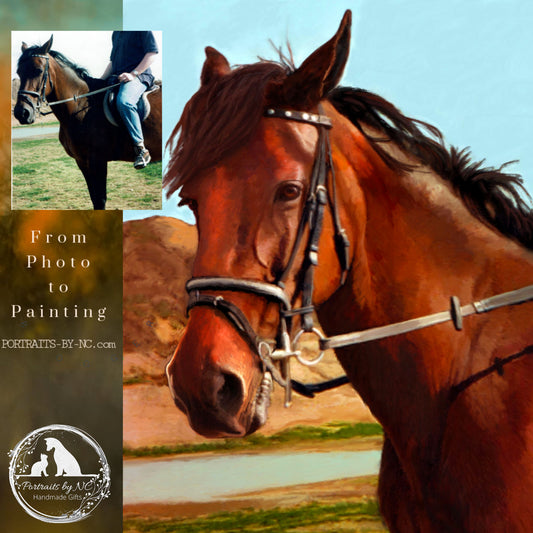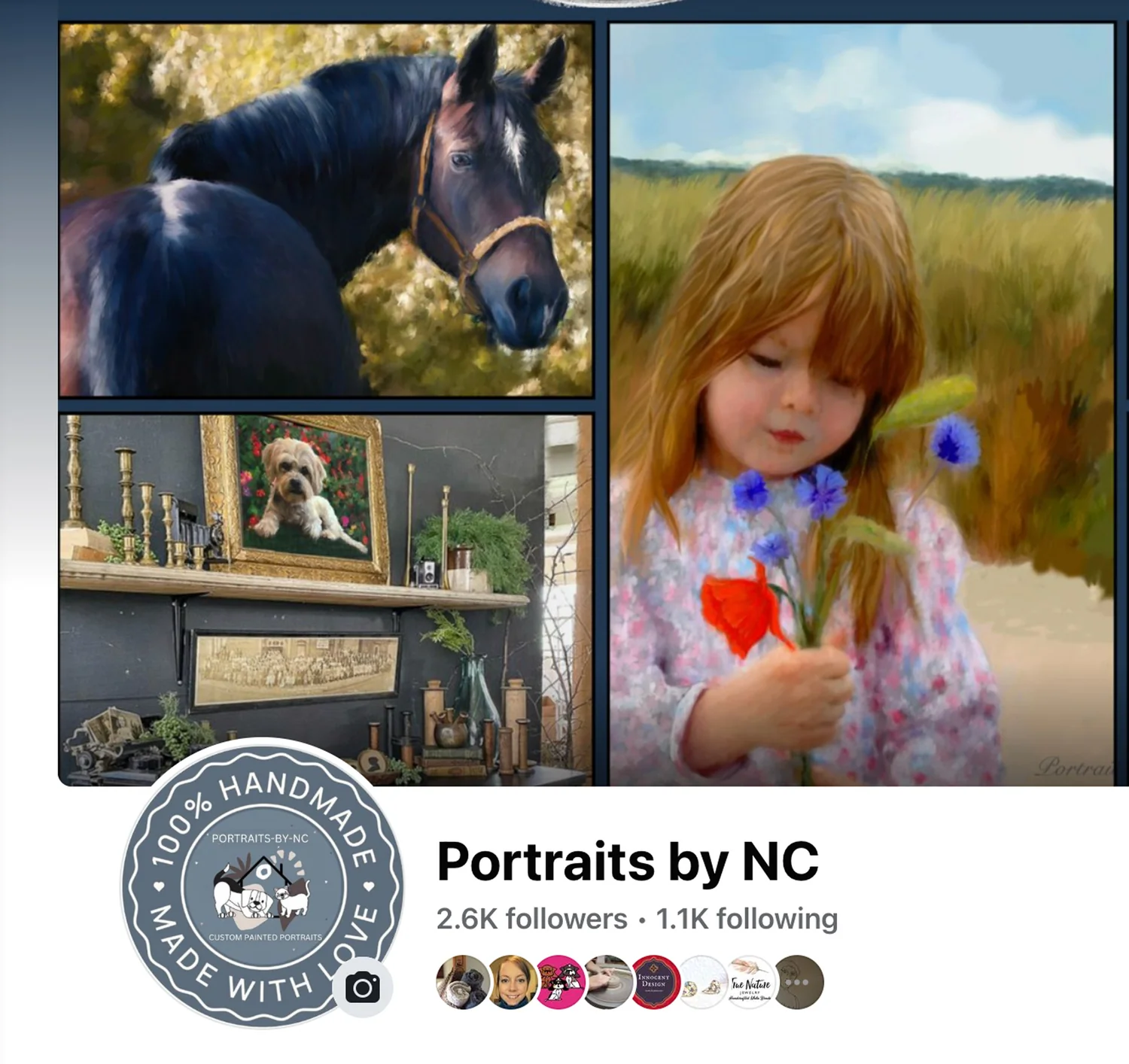Posterisieren in Photoshop
Aktie

Bei der Arbeit nach einem lebensechten Modell muss der Künstler die Augen zusammenkneifen, um alle Details aus den Augen zu verlieren und die Bereiche zu bestimmen, die hell, mittel oder dunkel sind. Halbtöne und reflektierende Lichter sind während eines lebenslangen Sitzens oft leicht zu sehen, gehen jedoch oft verloren, wenn ein Foto betrachtet wird, das dazu neigt, alles zu glätten.
Um ein Foto optimal zu nutzen, reduzieren Sie die Anzahl der Werte auf 6. Sechs Werte sind ein guter Ausgangspunkt, um herauszufinden, welche Werte zunächst benötigt werden, um die Figur schnell auf der Leinwand zu platzieren. Hier wird der Tontrennungsbefehl in Photoshop zu einem nützlichen Werkzeug.
Mit dem Befehl „Tontrennung“ können Sie die Anzahl der Tonwertstufen (oder Helligkeitswerte) für jeden Kanal in einem Bild festlegen und Pixel dann der am besten passenden Stufe zuordnen. Wenn Sie beispielsweise zwei Tonstufen in einem RGB-Bild auswählen, erhalten Sie sechs Farben: zwei für Rot, zwei für Grün und zwei für Blau.
Dieser Befehl ist nützlich, um Spezialeffekte zu erstellen, wie z. B. große, flache Bereiche in einem Foto. Seine Auswirkungen sind am deutlichsten, wenn Sie die Anzahl der Graustufen in einem Graustufenbild reduzieren, aber es erzeugt auch interessante Effekte in Farbbildern.
Wenn Sie eine bestimmte Anzahl von Farben in Ihrem Bild haben möchten, konvertieren Sie das Bild in Graustufen und geben Sie die gewünschte Anzahl von Stufen an. Konvertieren Sie das Bild dann wieder in den vorherigen Farbmodus und ersetzen Sie die verschiedenen Grautöne durch die gewünschten Farben.
Quelle: Adobe Photoshop

Foto in Photoshop öffnen
Wählen Sie „Bild“ > „Duplizieren“.
Wählen Sie „Ebene“ > „Neue Einstellungsebene“ > „Posterisieren“ > „OK“.
Dadurch wird das Dialogfeld „Neue Ebene“ geöffnet. Geben Sie die Anzahl der gewünschten Tonstufen ein (versuchen Sie 6) und klicken Sie auf „OK“.
Speichern
Da ich gerne mit einer monochromen Untermalung beginne, entferne ich alle Farben von meinem duplizierten Referenzfoto.

Um eine Schwarz-Weiß-Version zu erhalten, öffnen Sie Ihr Originalfoto
Wählen Sie > Duplizieren > Modus > Graustufen
Wählen Sie „Ebene“ > „Neue Einstellungsebene“ > „Posterisieren“ > „OK“.
Dadurch wird das Dialogfeld „Neue Ebene“ geöffnet. Geben Sie die Anzahl der gewünschten Tonstufen ein (versuchen Sie 6) und klicken Sie auf „OK“.
Speichern
Es ist auch eine gute Idee, eine Referenz zu erstellen, die nur die Bereiche zeigt, die zu den Lichtern, Halbtönen und solchen gehören, die sich im Dunkeln befinden. Dies ist eine stark vereinfachte Value-Version, aber solange Sie sich daran erinnern, dass Ihr hellstes Licht im Dunkeln das dunkelste Licht im Licht sein muss und umgekehrt. Achten Sie also darauf, dass Ihre Werte nicht in den angrenzenden Bereich überspringen.

Foto in Photoshop öffnen
Wählen Sie „Bild“ > „Duplizieren“.
Wählen Sie „Ebene“ > „Neue Einstellungsebene“ > „Posterisieren“ > „OK“.
Dadurch wird das Dialogfeld „Neue Ebene“ geöffnet. Geben Sie die Anzahl der gewünschten Tonstufen ein (versuchen Sie 3) und klicken Sie auf „OK“.
Update: Hier ist das fertige Gemälde